Se depois de instalar ou atualizar o Ubuntu, ele passou a demorar demais para desligar o computador, a ponto de precisar apertar o botão de desligamento do PC, veja aqui como consertar esse problema.
- Como instalar o visualizador de imagens picviewer-kiosk no Linux via Snap
- Como instalar o redimensionador OpenResizer no Linux via Snap
- Como instalar o visualizador de imagens IrfanView no Linux via Snap
Ninguém gosta de ficar esperando um computador desligar não é mesmo? Felizmente o problema que impede o desligamento do Ubuntu não acontece em todos os computadores. Mas se este é o seu caso, faça o procedimento a seguir e resolva seu problema.
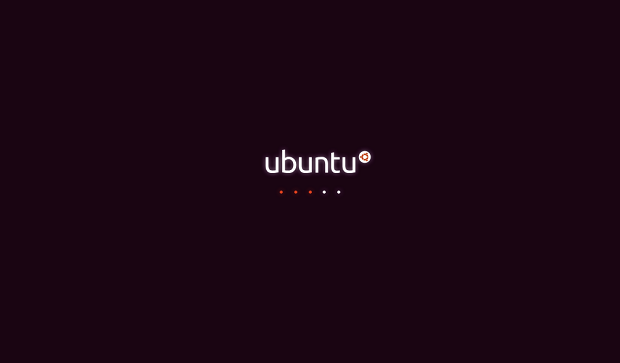
Se quiser fazer a mudança abaixo sem ter que usar o terminal ou mexer em arquivos de configuração, use o programa desse outro tutorial:
Como instalar o Grub Customizer no Ubuntu
Como o procedimento abaixo mexe em arquivos de sistema, execute-o com muito cuidado e faça por sua própria conta e risco
Como resolver o problema que impede o desligamento do PC no Ubuntu
Para resolver o problema que impede o desligamento do PC no Ubuntu, faça o seguinte:
Passo 1. Abra um terminal (Usando o Dash ou pressionando as teclas CTRL+ALT+T);
Passo 2. Execute o seguinte comando:
sudo update-grubPasso 3. Se isso não resolver, experimente essa outra solução, retirada do AskUbuntu. Antes, faça uma cópia de segurança do arquivo de configuração do Grub;
sudo cp /etc/default/grub /etc/default/grub.oldPasso 4. Abra o arquivo de configuração do Grub com o comando a seguir (se for preciso, use outro editor de textos e substitua “gedit” por ele);
sudo gedit /etc/default/grubPasso 5. Dentro do arquivo, localize a seguinte linha:
GRUB_CMDLINE_LINUX_DEFAULT="quiet splash"Passo 6. Adicione o parâmetro acpi=force no final dessa linha, conforme mostrado abaixo:
GRUB_CMDLINE_LINUX_DEFAULT="quiet splash acpi=force"Passo 7. Salve e saia do arquivo;
Passo 8. Finalmente, atualize a configuração do Grub com o comando:
sudo update-grubPasso 9. Depois disso, reinicie o computador.
sudo rebootPronto! Com essa mudança, talvez seu problema se resolva. E se não resolver, escreva seu problema nos comentários, pois alguém pode ter passado pela mesma situação.
E lembre-se! Se você quiser voltar ao estado anterior, basta desfazer a modificação do passo 5, ou simplesmente execute estes comandos:
sudo cp /etc/default/grub.old /etc/default/grubsudo update-grubsudo rebootO que está sendo falado no blog
- Como resolver o problema que impede o desligamento do PC no Ubuntu
- Winepak facilitará a instalação de aplicativos do Windows no Linux
- Wine 3.17 lançado com algumas melhorias e correções de bugs
- Haiku R1 Beta 1 lançado com sistema de gerenciamento de pacotes
- Entenda como foi o vazamento de dados do Facebook